Sådan løses: Samsung TV Bluetooth fungerer ikke
Miscellanea / / August 04, 2021
Annoncer
I denne vejledning viser vi dig, hvordan du løser problemet med Samsung TV Bluetooth, der ikke fungerer. Samsung har en række QLED-, UHD- og SUHD-tv-varianter. Føj dertil Full HD, 4K Ultra HD og QLED 8K, og dominansen i tv-branchen er der for alle at se. For at tilføje yderligere til brugeroplevelsen kan du også tilslut det til internettet og binge-se din yndlingsserie. På samme måde giver det dig også mulighed for at oprette forbindelse til en Bluetooth-enhed.
Dette giver dig igen mulighed for fuldt ud at bruge Bluetooth-headset, soundbar, højttalere, gamepad, controllere og endda et tastatur eller en mus. På samme måde kunne personer med høreproblemer bruge Bluetooth-høreapparaterne og forbinde det til deres tv-apparater. Men nogle gange fungerer Bluetooth på dit Samsung TV muligvis ikke i overensstemmelse med de forventede linjer. Dette vil resultere i din manglende evne til at bruge nogen af de ovennævnte enheder. Hvis du også står over for dette problem, er denne guide her for at hjælpe dig. Følg med.

Sideindhold
-
1 Fix: Samsung TV Bluetooth fungerer ikke
- 1.1 Fix 1: Kontroller om firmwareopdatering
- 1.2 Fix 2: Kontroller, at Bluetooth-enheden er tændt
- 1.3 Fix 3: Kontroller Bluetooth-forbindelsesområdet
- 1.4 Fix 4: Genstart begge enheder
- 1.5 Fix 5: Tilslut Bluetooth-enheden via telefonens indstillinger
- 1.6 Fix 6: Prøv at parre Smart TV med en anden Bluetooth-enhed
Fix: Samsung TV Bluetooth fungerer ikke
For så vidt angår årsagen til dette problem, kan der være en hel del om faktorer. Til at begynde med kan det være relateret til brug af en gammel firmware på dit tv. Ligeledes, hvis Bluetooth-enheden ikke er inden for det krævede interval, ville forbindelsen ikke kunne oprettes med succes. Eller det kan endda være nogle problemer med selve Bluetooth-enheden. I denne henseende er nedenstående nogle praktiske løsninger, der hjælper dig med at løse disse problemer, som igen skal løse Samsung TV Bluetooth, der ikke fungerer så godt.
Annoncer
Fix 1: Kontroller om firmwareopdatering
Samsung frigiver regelmæssigt softwareopdateringer til sine smarte tv'er. Selvom de måske eller måske ikke bringer nye funktioner ind, er de dog ansvarlige for at løse de underliggende problemer og lappe forskellige fejl. Så hvis du ikke har opdateret dit tv i lang tid, er det sandsynligvis nu det rigtige tidspunkt at gøre det. Her er de nødvendige instruktioner til det samme:
- Tænd dit tv og tilslut det til WiFi.
- Tryk på Menu-knappen på din fjernbetjening, og vælg Indstillinger.
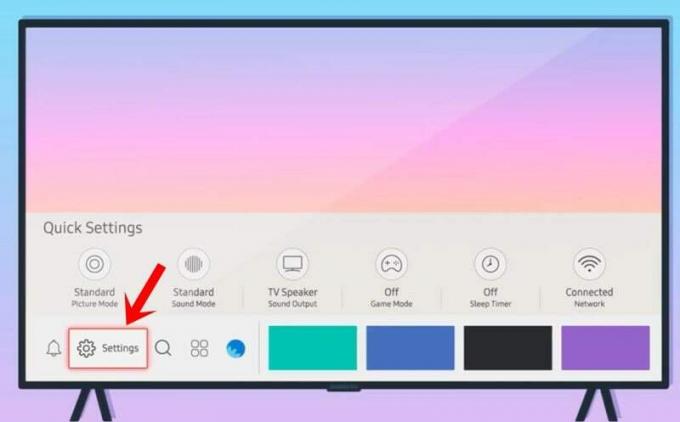
- Gå over til supportafsnittet, vælg Softwareopdatering efterfulgt af Opdater nu.

- Dit tv finder nu den nyeste firmware og underretter dig om det samme, hvis den er tilgængelig.

- Tryk på Ja, og vent på downloadet er afsluttet.

Når du er færdig, skal du genstarte dit tv og kontrollere, om Samsung TV Bluetooth-problemet ikke er løst eller ej. Hvis du stadig står over for dette problem, eller hvis der ikke var nogen ventende opdateringer, er der nogle andre rettelser, du kan prøve.
Fix 2: Kontroller, at Bluetooth-enheden er tændt
Selvom det måske lyder langs de åbenlyse linjer, foreslår vi, at du kontrollerer igen, at Bluetooth-enheden allerede er tændt. På samme måde kan du også slukke for Bluetooth og derefter tænde igen. I nogle tilfælde går enheden muligvis i strømsparetilstand og deaktiverer de fleste af dens funktioner, inklusive Bluetooth også. Så lad enheden op til et tilstrækkeligt batteriniveau, og prøv derefter at oprette forbindelse til dit tv. Dette løser muligvis problemet med Samsung TV Bluetooth, der ikke fungerer.
Fix 3: Kontroller Bluetooth-forbindelsesområdet
Hver Bluetooth-enhed har en defineret omkreds, ud over hvilken forbindelsen går tabt. Der er ikke noget specifikt foruddefineret interval, men du skal sørge for, at det er 30 fod eller tæt. Alt ud over dette interval kan stave problemer for dig. Ligeledes skal du også kontrollere, at forbindelsen ikke forhindres af fremmedlegemer.
Fix 4: Genstart begge enheder
Hvis du stadig står overfor problemet med Samsung TV Bluetooth, skal du overveje at genstarte begge enheder. Sluk først for din enhed, vent et par minutter, og tænd den derefter igen. I samme retning skal du slukke for Bluetooth-enheden og derefter tænde den. Prøv nu at oprette forbindelsen mellem begge disse enheder, og dit problem bliver muligvis afhjulpet.
Annoncer
Fix 5: Tilslut Bluetooth-enheden via telefonens indstillinger
Du kan også prøve at oprette forbindelse mellem Bluetooth-enheden via telefonens indstillinger. Trinene skal være tæt på omtrent samme linjer for alle enhederne. Når det er sagt, skal du følge nedenstående trin for at prøve den førnævnte opgave.

- Gå over til indstillingerne på din smartphone.
- gå til Bluetooth & enhedsforbindelser (eller Forbindelser på nogle enheder).
- Aktivér Bluetooth, og tryk på Par ny enhed.
- Det scanner nu efter Bluetooth-enheder i nærheden.
- Vælg den ønskede og tilslut den til den.
I nogle tilfælde kan enheden navngives efter dens MAC-adresse, så bliv ikke forvirret, hvis navnet er stavet i en tilfældig række af tal og tegn. Når forbindelsen er oprettet, skal du kontrollere, om problemet med Samsung TV Bluetooth ikke fungerer er løst eller ej.
Fix 6: Prøv at parre Smart TV med en anden Bluetooth-enhed
Nå, det kan godt være tilfældet, at problemet er med selve din Bluetooth-enhed. For at bekræfte det samme kan du forbinde dit Samsung TV til en anden Bluetooth-enhed. Hvis forbindelsen er god og god, betyder det, at der er noget galt med selve enheden. I så fald skal du muligvis udskifte det, hvis det er inden for garantiperioden eller købe en nyere. Med det sagt er her trinene til at parre dit tv med en anden Bluetooth-enhed:
Annoncer
Parring med Bluetooth-hovedtelefoner / højttalere 2019, 2018 og 2017 Smart TV

- (R-, N- og M-modeller): Hjem> Indstillinger> Lyd> Lydoutput> Bluetooth-højttalerliste
- 2016 Smart TV'er (K-modeller): Hjem> Indstillinger> Lyd> Ekspertindstillinger> Trådløs højttalermanager> Bluetooth-lydenheder.
Parring med et andet Bluetooth-tastatur / en mus

- 2019 og 2018 Smart TV (N- og R-modeller): Indstillinger> Generelt> Ekstern enhedshåndtering> Input-enhedshåndtering> Bluetooth-enhedsliste
- 2017 Smart TV'er (M-modeller) - Tastatur: Indstillinger> Generelt> Ekstern enhedshåndtering> Tastaturhåndtering> Tilføj Bluetooth-tastatur
Parring med en anden Bluetooth-gamepad / controller
- 2019 Smart TV'er (R-modeller): Indstillinger> Generelt> Ekstern enhedshåndtering> Input-enhedshåndtering> Bluetooth-enhedsliste
- 2016 Smart TV (K-modeller) - Tastatur: Indstillinger> System> Input Device Manager> Tilføj Bluetooth-tastatur og gamepad
Så dette var alt fra denne vejledning om, hvordan du løser problemet med Samsung TV Bluetooth, der ikke fungerer. Vi har delt seks forskellige rettelser til det samme. Fortæl os i kommentarerne, hvilken der formåede at give gunstige resultater i din sag. Ligeledes er her nogle lige så nyttige Tips og tricks til iPhone, PC tip og tricksog Android Tips og trick at du også skal tjekke ud.
Annoncer Her vil vi guide om, hvordan du løser Vivo V9 WiFi-problemet. Den kinesiske smartphone-producent Vivo lancerede...
Annoncer Her vil vi guide dig om, hvordan du tvinger genstart eller soft reset af UMiDIGI Z. En blød...
Annoncer Sidst opdateret den 12. marts 2021 kl. 01.45 Siden EA Star Wars Battlefront II-videoen...



